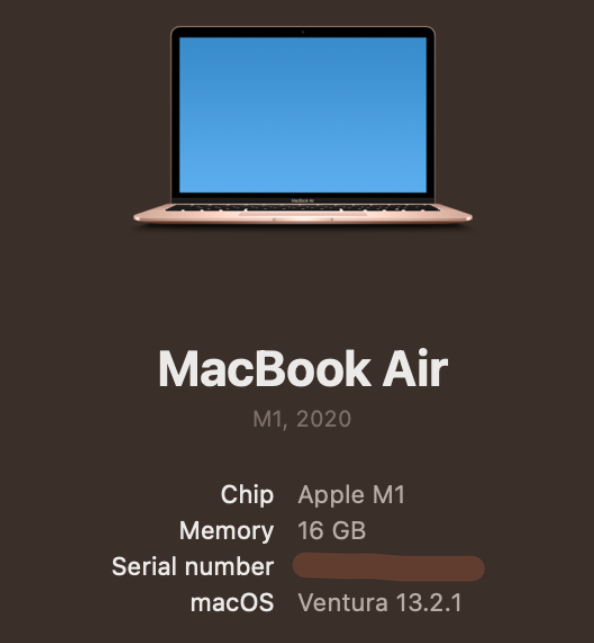
理論上是一部新MacBook Air 從頭開始安裝要用的
系統升級到最新版

flutter: cd ~/Desktop/Development/flutter


CocoaPods理論上我是有安裝到,但路徑問題卡了
android -licenses

flutter --version
pod --version
確認尚未安裝成功

依照error訊息提示輸入“gem install activesupport -v 6.1.7.2”
跳出另一個error顯示“ You don't have write permissions for the /Library/Ruby/Gems/2.6.0 directory.”
==>將指令前綴加上"sudo",解決
再度輸入“sudo gem install cocoapods”解決
安裝完成
pod --version
得知目前的版本為1.12.0版本
應是一開始安裝Ruby時版本號沒有找到對應的導致,所以在照指示安裝目前macbook所適合的版本號就可以解決
我們輸入flutter doctor作前後的比較
Debug前
Debug後
由橘匡所示範圍看到Xcode部分已由”驚嘆號“轉為綠色的安全勾勾
目前剩下的詳細問題
輸入"flutter doctor -v"
因為其他是Android部分的問題就先補處理,先run看IOS的Part可不可行!
輸入指令

”cd widelab“後,執行“flutter run”
紅色的警告先不理他,由橘框中devices可
以看到目前的設備


可以看到兩者皆成功跑出demo code,同時我們也可以知道未來還需要安裝Xcode Simulator方便擴充我們實現的devices種類

兩種皆可以,圖示如用terminal開啟的版本
簡單做了幾個地方的文字、顏色修改,hot reloaded也沒問題
